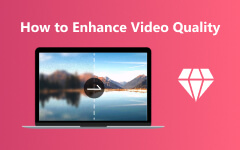Jak pokolorować wideo na komputerze stacjonarnym i iPhonie
Czy masz jakieś filmy z ohydną energią? Następnie możesz rozwiązać to za pomocą oprogramowanie do kolorowania filmów. Nikt nie chce oglądać filmu, który nie oddaje właściwych uczuć filmu, na które mają wpływ kolory. Dlaczego? Ponieważ nudny wyświetlacz wideo nigdy nie określi radosnych emocji, jakie ma wideo. Może dać odbiorcom zdemoralizowaną energię. Próbujemy tutaj powiedzieć, że w tej nowej erze ludzie szukają bardzo żywych filmów, które pasują do ich wzroku i ewoluującego standardu technologicznego. Właśnie dlatego, jeśli zauważyłeś, wiele obecnie oglądanych klipów ze wszystkich platform do strumieniowego przesyłania wideo jest bardzo żywych, ponieważ to właśnie satysfakcjonuje widzów.
Nie używajmy jednak narzędzi do edycji wideo, ponieważ to zadanie wymaga edycji na wyższym poziomie. Zamiast tego będziesz potrzebować narzędzi używanych przez profesjonalistów lub narzędzi opartych na sztucznej inteligencji do kolorowania filmów. Na szczęście mamy to, czego potrzebujesz, i są one wymienione w całej treści poniżej.
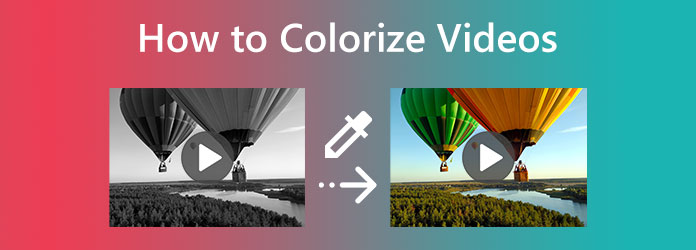
Część 1. Najlepsze profesjonalne narzędzia 4 do kolorowania filmów na komputerze
Pozwól nam przedstawić Ci narzędzia do edycji wideo, z których korzystają profesjonaliści. Oto 4 najlepsze niesamowite programy, z których możesz korzystać w trybie offline i online w tym samym czasie.
Top 1. Tipard Konwerter wideo Ultimate
Pierwsza na liście jest taka Tipard Video Converter Ultimate. Jest to obecnie jeden z najczęściej używanych programów do edycji wideo. Pierwotnie był dostarczany z konwerterem plików, który natychmiast ewoluował dzięki biegłości w bezpiecznej i doskonałej obsłudze plików. A teraz to oprogramowanie obsługuje różne funkcje, w tym wspaniałą kolekcję narzędzi, takich jak Korektor kolorów, który pomaga dodawać kolory do czarno-białych filmów. Ponadto ma również świetne efekty, do których można uzyskać dostęp za pośrednictwem funkcji konwersji. Tym, co czyni go bardziej niezwykłym, jest to, że pozwala masowo naprawiać wiele plików wideo, ponieważ jest to jedno z jego mistrzostw. Tymczasem to niesamowite oprogramowanie oferuje wiele opcji filtrów, które sprawiają, że Twoje filmy wyglądają idealnie. Wraz z tym filtrem dostępne są ustawienia wstępne efektów, które szybko dostosowujesz do swoich preferencji dotyczących jasności, nasycenia, odcienia i kontrastu. Co więcej, nie musisz się martwić, jak zmiany wpłyną na wideo, ponieważ to fantastyczne oprogramowanie do edycji wideo zawiera podgląd, który możesz sprawdzić w dowolnym momencie.
Tymczasem to narzędzie obsługuje obszerną kolekcję typów wejść i wyjść wideo. Różne formaty obejmują MP4, MOV, AVI, GIF, MKV, WMV, FLV i wiele innych. Ponadto współpracuje z zaawansowanymi technologiami, takimi jak akceleracja sprzętowa, akceleracja GPU i sztuczna inteligencja. W międzyczasie pozwól nam nauczyć Cię, jak kolorować czarno-białe filmy za pomocą tego najlepszego narzędzia już dziś.
Krok 1Zainstaluj oprogramowanie na komputerze z systemem Windows lub Mac, klikając przycisk Do pobrania przycisk poniżej. Użyj tego, który reprezentuje typ używanego systemu operacyjnego komputera.
Krok 2Po instalacji proszę uruchomić oprogramowanie. Po dotarciu do głównego interfejsu naciśnij Toolbox menu i Korektor koloru opcja. Następnie pojawi się nowe okno, w którym musisz nacisnąć Plus ikonę, aby dodać wideo, które chcesz pokolorować.
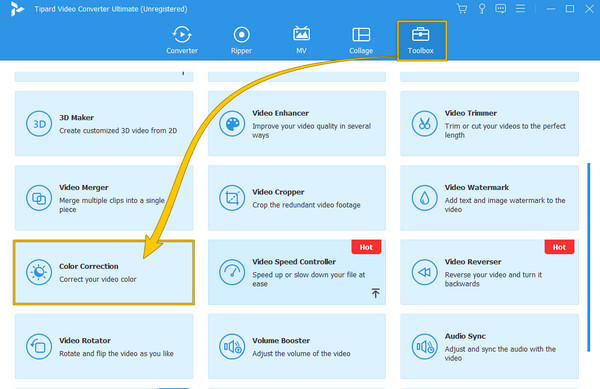
Krok 3Po załadowaniu wideo zacznij dostosowywać kontrast, jasność, odcień i nasycenie, aż uzyskasz żądaną kolorystykę wideo. Tak proste, że możesz teraz uderzyć Export przycisk i sprawdź wyniki po.
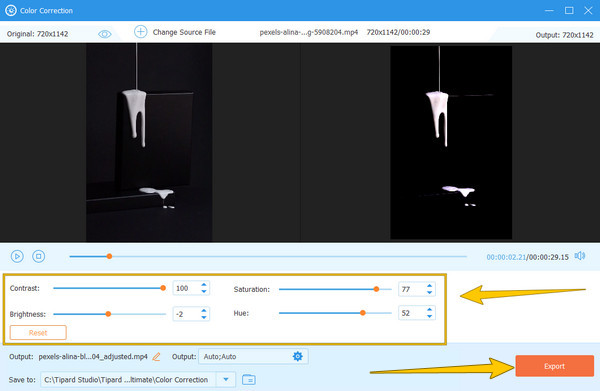
Do góry 2. Premiere Pro
Jednym z niezaprzeczalnie znanych profesjonalnych edytorów wideo jest Premiere Pro firmy Adobe. Tak więc, jeśli jesteś ciekawy, jak pokolorować wideo w Premiere, musisz dokładnie zrozumieć tę część. Premiere może pomóc Ci poprawić kolor Twojego filmu, ponieważ ma tę funkcję, która Ci w tym pomoże. Oprócz tego liczne dodatkowe narzędzia w Adobe Premiere Pro pomogą Ci w bezpośrednim publikowaniu i pozwolą Ci cieszyć się ruchomymi szablonami graficznymi, edycją VR, przejściami, efektami, etykietami i obsługą wielu formatów wideo. Jednak ci, którzy już korzystają z tego programu, wiedzą, jak drogi jest. A fakt, że jest odpowiedni dla użytkowników na poziomie profesjonalnym, sprawia, że nieprofesjonaliści dwa razy zastanowią się nad jego użyciem. Dlatego jeśli dopiero zaczynasz korzystać z tego narzędzia, pomogą Ci uproszczone kroki dodawania koloru do wideo za pomocą Premiere.
Krok 1Uruchom oprogramowanie na swoim komputerze, przejdź do menu Plik i kliknij przycisk Otwarte opcja. Spowoduje to przesłanie pliku wideo, który chcesz edytować.
Krok 2Następnie kliknij prawym przyciskiem myszy wideo na panelu, wybierz kartę Nowy element i wybierz plik Warstwa korekta opcja. Następnie musisz przeciągnąć plik Warstwa korekta na górze klipu.
Krok 3Teraz idź do Dodawanie efektów panelu i poszukaj Podstawowa korekta opcja. Po otwarciu okna możesz rozpocząć dostosowywanie ustawień wstępnych.
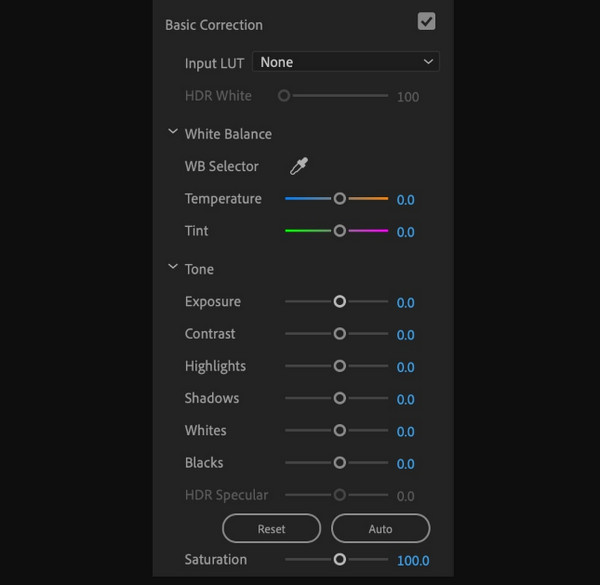
Do góry 3. After Effects
After Effects to kolejny as Adobe, ma tę funkcję Lumetri, która odpowiada za korekcję kolorów na filmach. Oprócz tej funkcji istnieje wiele innych narzędzi, których możesz użyć w After Effects, które pomogą ci w tym zadaniu. Możesz także użyć After Effects do odwracania filmów. Ale ponieważ użytkownicy, którzy tego doświadczyli, wiedzą, jak trudna jest nawigacja, skupmy się na funkcji Lumetri do kolorowania czarno-białego wideo After Effects.
Krok 1Dodaj wideo do osi czasu programu After Effects za pomocą procedury przeciągnij i upuść.
Krok 2Gdy film się pojawi, kliknij Okno > Efekty > Korekcja kolorów > Kolor Lumetri.
Krok 3Możesz teraz rozpocząć dostosowywanie ustawień wstępnych z tego okna Lumetri i ustawić to, czego potrzebuje Twój film.
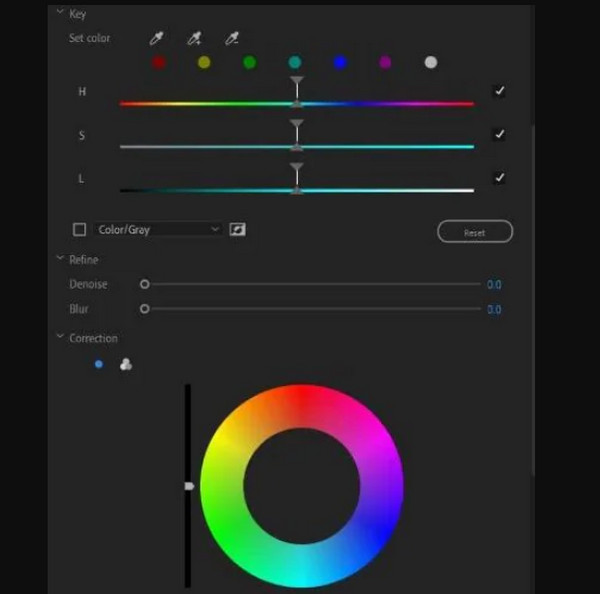
Top 4. Flixier (online)
Oto Flixier, narzędzie do poprawiania wideo, którego możesz używać online. Ten program umożliwia edycję i tworzenie filmów, które są obsługiwane przez jego system w chmurze. Tymczasem z pewnością ucieszy Cię informacja o jego kolorze i efektach, których możesz używać wraz z innymi narzędziami, takimi jak ruch nakładki, przejścia i wiele innych. Flixier pozwoli Ci cieszyć się dodawaniem filtrów i programowaniem Twoich filmów tak, aby były promienne. Dlatego jeśli chcesz bezpłatnie pokolorować filmy online, wykonaj poniższe czynności.
Krok 1Kliknij Wybierz wideo zakładkę na swojej stronie głównej, aby przesłać plik.
Krok 2Po przesłaniu filmu przejdź do Kolor sekcji i kliknij filtr, który chcesz zastosować. Następnie zacznij odpowiednio dostosowywać podstawowe kolory.
Krok 3Następnie kliknij przycisk Export przycisk i pobierz wideo po.
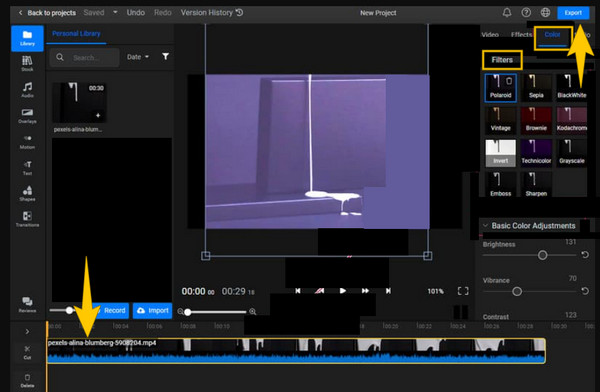
Część 2. Jak kolorować filmy na iPhonie
Użytkownicy iPhone'ów mogą używać aplikacji Zdjęcia do kolorowania klipów. W ten sposób nie będziesz nawet zawracać sobie głowy instalowaniem aplikacji innej firmy, która pomoże Ci w wykonaniu zadania. Z całą uczciwością, aplikacja Zdjęcia zawiera inne świetne bezpłatne podstawowe narzędzia do edycji wideo i wszystkie one mogą zamienić Twoje klipy w coś, czego pragniesz. Trzeba jednak pamiętać, że nie jest przeznaczony dla profesjonalisty do głębszej korekcji kolorystycznej. Dlatego poniżej znajdują się kroki, aby pokolorować wideo za pomocą tej aplikacji na iPhone'a.
Krok 1Otwórz wideo w aplikacji Zdjęcia i dotknij Edytuj patka.
Krok 2Następnie dotknij ikony dwóch kółek, aby zobaczyć efekty kolorystyczne. Wybierz według własnego uznania.
Krok 3Następnie dotknij Gotowe przycisk. Kliknij tutaj, aby dowiedzieć się, jak to zrobić odwracaj filmy na iPhonie.
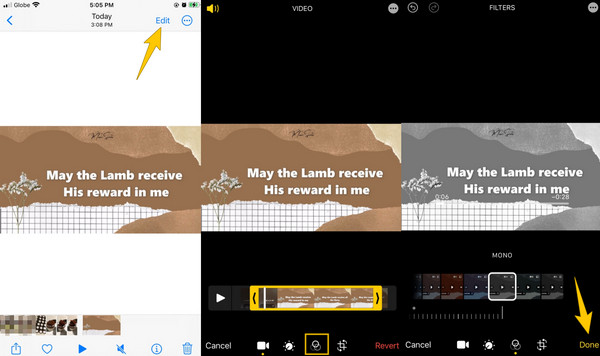
Część 3. Często zadawane pytania dotyczące kolorowania filmów
Czy mogę poprawić kolor wideo w iMovie na iPhonie?
Tak. Stuknij ikonę dostosowywania po przesłaniu wideo i odpowiednio ustaw ustawienia wstępne.
Czy konieczne jest poprawienie jakości wideo przed kolorowaniem?
Nie bardzo. Ale możesz to zrobić.
Czy instalacja oprogramowania do kolorowania wideo na komputerze Mac jest bezpieczna?
Tak, zwłaszcza narzędzia, które prezentujemy powyżej. Jednak najlepiej byłoby stale skanować oprogramowanie przed jego zainstalowaniem.
Wnioski
Możesz teraz pokoloruj filmy jak profesjonalista z najlepszymi narzędziami. Wszystkie są doskonałe i cieszą się zaufaniem ekspertów. Jeśli jednak nadal nie możesz poradzić sobie z tymi z Adobe, lepiej wybierz Tipard Video Converter Ultimate, ponieważ jest najlepszy dla początkujących, takich jak Ty.